Como abrir
Para abrir os seus arquivos CSV no Excel, primeiro você precisa abrir uma nova página em branco para, em seguida, ir até a guia "Dados", lá você deverá selecionar a opção "De text/CSV".
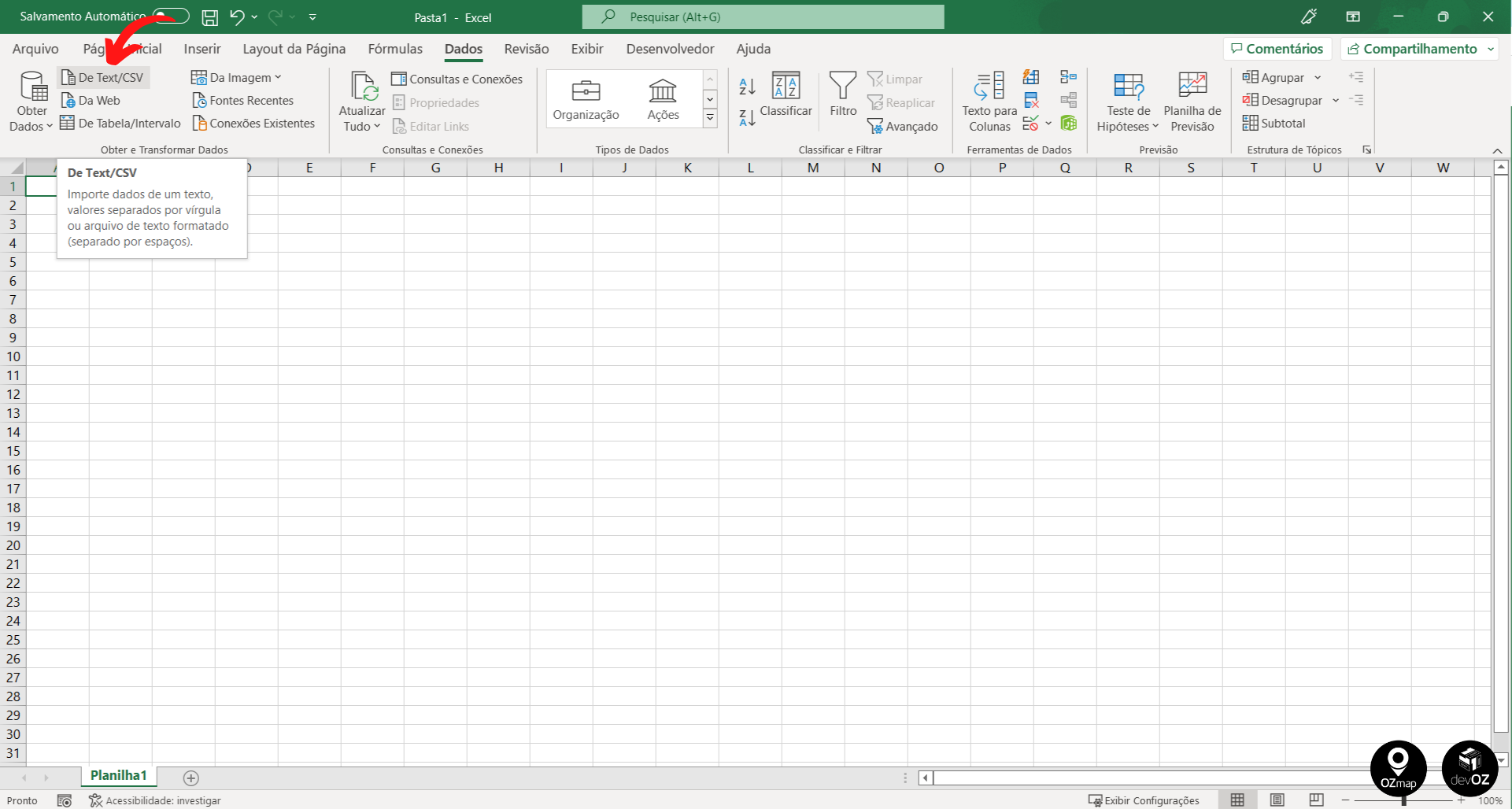
Em seguida, uma janela irá abrir, te permitindo selecionar o arquivo que será utilizado.
Ao selecionar o arquivo e clicar em "Importar", o assistente de importação de texto abrirá, selecione as configurações das colunas "Origem do Arquivo", "Delimitador" e "Detecção de Tipo de Dados" conforme a imagem abaixo.

Pode-se confirmar se a configuração está correta na caixa de visualização de dados na parte inferior janela. Caso as colunas não estejam devidamente separadas, você pode alterar o delimitador até mostrar corretamente.
Por fim, clique em "Carregar", isso fará com o que seu arquivo abra formatado corretamente e pronto para ser editado.
Mais informações sobre as configurações de arquivos csv em Excel podem ser vistas aqui.
Salvando o arquivo
Após editar o arquivo para a importação no OZmap, devemos salvá-lo em CSV. Para fazer isso pelo Excel, primeiro clique em "Arquivo" na parte superior da tela e selecione "Salvar como", escolha o formato CSV (separado por virgulas) e aperte em salvar, confirme a ação na janela posterior.
Feche o arquivo e abra novamente para conferir, caso o arquivo fique separado por ";" (ponto e vírgula) ao invés de somente vírgulas altere o separador de lista ou o Símbolo Decimal nas Configurações regionais do computador, para que não sejam o mesmo caractere. Para fazer isso, siga estes passos:
Clique em Iniciar, aponte para configurações e clique em Painel de controle.
Clique duas vezes em configurações regionais ou Opções regionais. Clique na guia número (ou números).
Na lista de símbolos decimais , escolha um caractere que não seja o mesmo que o separador de lista. Como alternativa, na lista de separador de lista , escolha um caractere que não seja o mesmo que o símbolo decimal.
Clique em OK.
Se você for solicitado a reiniciar o computador, fazê-lo.
